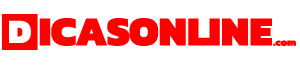Quer navegar pela internet sem que suas informações fiquem registradas no computador? Então você precisa usar o modo oculto de navegação, que é a mesma coisa que navegação anônima ou em modo privado.
Apertando duas ou três teclas ao mesmo tempo, você abre uma janela anônima na internet para acessar sites normalmente, mas sem deixar registrados os seus dados como histórico, cookies, downloads e informações deixadas no preenchimento de formulários, seja no celular ou no computador.
Veja também: O que é VPN e como usá-la com segurança na internet
Quando é recomendado usar o modo oculto?
Apesar de ocultar diversas informações, a navegação em modo oculto não é 100% oculta. Tenha em mente que os sites, os provedores ou o administrador da rede que você utiliza saberão o que você está acessando, caso queiram ou precisem pesquisar.
Por outro lado, você não terá registros salvos caso precise resgatar algum site que acessou no modo oculto, nem receberá recomendações compatíveis com seu gosto, com base no seu histórico e em informações previamente registradas, como ocorre ao usar a internet normal.
Então, você pode usar o modo oculto de navegação em momentos específicos, apenas quando não quiser que certas informações de acesso fiquem registradas.
Veja também: Roteador: mitos e verdades sobre o aparelho da sua internet
Esse modo de navegação é recomendado em 4 situações:
- Navegar na internet usando computador público: dados de pesquisas, downloads e formulários não ficam visíveis para outras pessoas.
- Acessar sites sem que os outros saibam: pode ser uma opção para evitar constrangimento público ou manter algum segredo.
- Fazer pesquisas não viciadas: como o seu buscador sabe muito sobre você, ele costuma direcionar os resultados de uma pesquisa a partir de sites e conteúdos que você já consultou no passado. Então, se você quiser um material menos personalizado, a navegação anônima pode ser uma boa opção.
- Comparar preços de produtos: sites também podem usar o seu histórico de navegação para manipular preços do que você geralmente procura. Se quiser fazer uma busca de preços mais realista, use o modo oculto de navegação.
Aproveite e veja: Como identificar um perfil falso na internet
Saiba como é simples acessar a janela oculta:
Google Chrome
Basta usar o atalho “Ctrl+Shift+N” em um desktop ou “?(command)+Shift+N” caso utilize uma máquina com MacOS.
Ao fazer isso, uma janela de navegação anônima irá se abrir.
Outro jeito é ir no canto superior direito e clicar nos três pontinhos. Vai aparecer a opção Nova Janela Anônima ou Nova Guia Anônima.
No celular, a função também pode ser acessada no menu de opções do navegador.
Mozilla Firefox
O atalho para quem está no computador é “Ctrl+Shift+P” e para quem usa MacOS, “?(command)+Shift+P”.
No celular, você deve clicar no ícone que abre novas janelas do navegador e, em seguida, na imagem que lembra a de uma máscara.
Aproveite e veja: Aparelhos que melhoram a internet da sua casa ou escritório
Microsoft Edge
No Edge, o modo chama “InPrivate”. Para ativá-lo, use o atalho “Ctrl+Shift+P” e verá a janela de navegação oculta.
Ou clique nos três pontinhos no canto superior direito, que aparecerá a opção.
Na versão para celulares, esse modo é ativado ao acessar o menu do app e escolher a opção “Nova guia InPrivate”.
Safari
O navegador padrão dos produtos da Apple também possui um modo oculto de navegação. Para acessá-lo, basta usar o atalho “?(command)+Shift+N”, que abrirá a janela onde você poderá navegar sem registros.
Ou vá em Arquivo > Nova janela com navegação privada.
No celular, ao abrir o navegador, clique no botão com dois quadradinhos sobrepostos, escolha a opção Privado e clique em +.
Opera
O navegador Opera também possui um modo anônimo e, para utilizá-lo, é só usar o atalho “Ctrl+Shift+N” em um PC ou “(command)+Shift+N” no MacOS.
Nos celulares, o caminho para ativar este tipo de navegação também é simples: entre no menu do app e escolha “Modo Privado”.
Veja também: Web 3.0: a internet está pronta para mais uma revolução
Fonte: UOL Tilt